نحوه تغییر فاصله شبیه سازی در Minecraft
با مجله هشت پیک با مقاله ی نحوه تغییر فاصله شبیه سازی در Minecraft همراه ما باشید
Simulation Distance یک موضوع جدید یا صحبت نشده برای کاربران Minecraft است . بسیاری از کاربران در مورد Simulation Distance و تفاوت آن با Render Distance و انواع دیگر سردرگم هستند. در این مقاله به طور مفصل در مورد Simulation Distance صحبت خواهیم کرد.
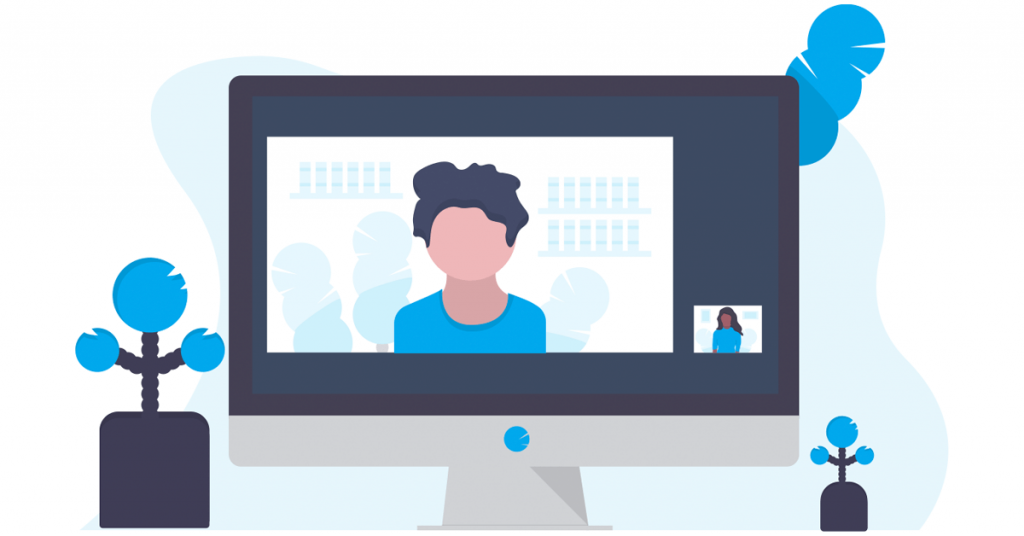
فاصله شبیه سازی در Minecraft چیست؟
در Minecraft، Simulation distance یکی از تنظیماتی است که به کاربران کمک می کند تا تجربه بازی بهتری داشته باشند. مسافتی را تعیین می کند که بازی تا حدی فعالیت هایی را که در دنیای بازی اتفاق می افتد شبیه سازی یا پردازش می کند. به زبان ساده، فاصله شبیهسازی تعیین میکند که چقدر از اقدامات و حرکات بازی باید پیگیری کند. این تنظیمات مواردی مانند حرکت روان موجودیتهایی مانند اوباش، حیوانات و بازیکنان، بهروزرسانیها و مکانیکهای مختلف بازی را کنترل میکند.
زمان زیادی، فاصله شبیه سازی نادیده گرفته می شود. با این حال، این تنظیم به طور قابل توجهی بر عملکرد و تجربه گیم پلی تأثیر می گذارد. مدت زیادی است که در Minecraft Bedrock Edition وجود داشته است اما اخیراً به نسخه Java Edition Minecraft 1.18 اضافه شده است.
اگر سخت افزار بتواند از عهده آن برآید، کاربران می توانند فاصله شبیه سازی را از حداقل محدوده 4 قطعه تا حداکثر 12 یا بیشتر تنظیم کنند. لازم است قابلیت های کامپیوتر را به خاطر بسپارید، زیرا افزایش این فاصله می تواند منجر به استفاده بیشتر از CPU و حافظه شود و تاثیر بیشتری بر عملکرد گیمر بگذارد.
تفاوت بین فاصله شبیه سازی و فاصله رندر
یک چیز را روشن کنیم تا کسی گیج نشود. قبل از راهاندازی اخیر بهروزرسانی Minecraft 1.18 در نسخه JAVA، از فاصله Render برای انجام همین کار استفاده میشد.
اکنون فاصله رندر تعیین می کند که چند تکه روی صفحه قابل مشاهده باشد. به عنوان مثال، اگر کاربر چهار تکه را انتخاب کرده باشد، تنها چهار تکه از مکان فعلی شعاع را ایجاد می کند. هیچ به روز رسانی وجود نخواهد داشت، یا پردازش انجام خواهد شد. از طرف دیگر، فاصله شبیه سازی محدوده ای را شناسایی می کند که در آن همه چیز به طور فعال شبیه سازی و به روز می شود.
یک کلمه بسیار مرتبط دیگر وجود دارد، به عنوان مثال، منطقه تیک. یک منطقه تیک مانند یک منطقه ویژه در بازی است که دائماً فعال می ماند و به روز رسانی های منظم را دریافت می کند. با این حال، این منطقه لازم نیست به جایی که گیمرها در بازی هستند نزدیک باشد، و اینها به طور خاص با استفاده از دستورات تنظیم می شوند. به نوعی، فاصله شبیه سازی یک منطقه تیک داخلی است که در حین بازی در اطراف بازی اتفاق می افتد.
بخوانید: Minecraft Launcher در رایانه شخصی ویندوز باز نمی شود
نحوه تغییر فاصله شبیه سازی در Minecraft
در نسخه جاوا، کاربران می توانند تنظیمات را در هر زمان معینی از بازی تغییر دهند. با این حال، روش ها در Bedrock Minecraft کاملاً متفاوت است. در اینجا، کاربران تنها میتوانند فاصله شبیهسازی را در حین ایجاد جهان تنظیم کنند. هنگامی که یک جهان ایجاد می شود، هیچ تغییری نمی تواند وجود داشته باشد.
هنگام بازی در حالت چند نفره، تفاوت در این تنظیمات بازیکنان می تواند باعث تاخیر و عدم پاسخگویی کامل در برخی بازیکنان شود. از این رو، لازم است در مورد این جنبه، فاصله بینظیری را در نظر بگیرید. به همین دلیل است که نحوه تغییر فاصله شبیه سازی را در نسخه های زیر Minecraft خواهیم دید.
- نسخه بستر
- نسخه جاوا
- حالت چند نفره
اجازه دهید در مورد آنها با جزئیات صحبت کنیم.
1] نسخه بستر

در نسخه Bedrock، شما فقط می توانید فاصله شبیه سازی را هنگام ایجاد یک جهان تغییر دهید. برای تغییر فاصله شبیه سازی در نسخه Bedrock Minecraft، مراحل ذکر شده در زیر را دنبال کنید.
- به منوی Create World رفته و از سمت چپ صفحه، دکمه Advanced را انتخاب کنید.
- برای یافتن گزینه Simulation Distance به انتهای لیست بروید.
- اکنون آن را مطابق با نیاز خود تنظیم کنید.
امیدوارم بتوانید Simulation Distance را پیکربندی کنید.
2] نسخه جاوا

اگر از نسخه جاوا Minecraft استفاده می کنید، مراحل زیر را برای پیکربندی Simulation Distance دنبال کنید.
- روی دکمه Esc کلیک کنید و سپس از نوار منو روی صفحه گزینه Options را انتخاب کنید.
- بر روی تنظیمات ویدئو کلیک کنید و نوار فاصله شبیه سازی را به دلخواه خود بکشید.
- در آخر دکمه Done را بزنید.
این Simulation Distance را برای شما پیکربندی می کند.
3] حالت چند نفره
اگر صاحب سرور هستید، می توانید فاصله شبیه سازی را برای همه بازیکنان پیکربندی کنید. برای انجام همین کار مراحل ذکر شده در زیر را دنبال کنید.
- برای گیمرها در سرورهای محلی، به فایل سرور بروید، و یکی در سرویس میزبانی، میتواند به وبسایت خود و سپس به File Manager بروید.
- روی فایل Server.properties کلیک کرده و باز کنید و به پایین اسکرول کنید تا فاصله شبیه سازی را پیدا کنید.
- حالا اعداد را تغییر دهید و فایل را ذخیره کنید.
- پس از اتمام، سرور را راه اندازی مجدد کنید.
از بازی با فاصله شبیه سازی بهینه سازی شده و بدون تاخیر یا عدم پاسخگویی لذت ببرید.
بخوانید: Minecraft Worlds در رایانه شخصی ویندوز کجا ذخیره می شود؟
بهترین فاصله شبیه سازی در Minecraft چیست؟
بهترین فاصله شبیه سازی عمدتاً به قدرت عضلانی رایانه بستگی دارد. کار کردن با یک کامپیوتر معمولی با حداکثر فاصله شبیه سازی می تواند منجر به عواقب مختلفی مانند تاخیر یا عدم پاسخگویی کامل شود. با این حال، حالت های تک نفره و چند نفره نیز باید در نظر گرفته شود.
کاربران در حالت تک نفره می توانند مسافت شبیه سازی را افزایش دهند. با این حال، لذت بردن با دوستان در حالت چند نفره، ممکن است بخواهید کمی آن را مهار کنید تا بار را از سرور دور نگه دارید.
امیدواریم از این مقاله نحوه تغییر فاصله شبیه سازی در Minecraft مجله هشت پیک نیز استفاده لازم را کرده باشید و در صورت تمایل آنرا با دوستان خود به اشتراک بگذارید و با امتیاز از قسمت پایین و درج نظرات باعث دلگرمی مجموعه مجله 8pic باشید
لینک کوتاه مقاله : https://5ia.ir/ohMsVP
کوتاه کننده لینک
کد QR :



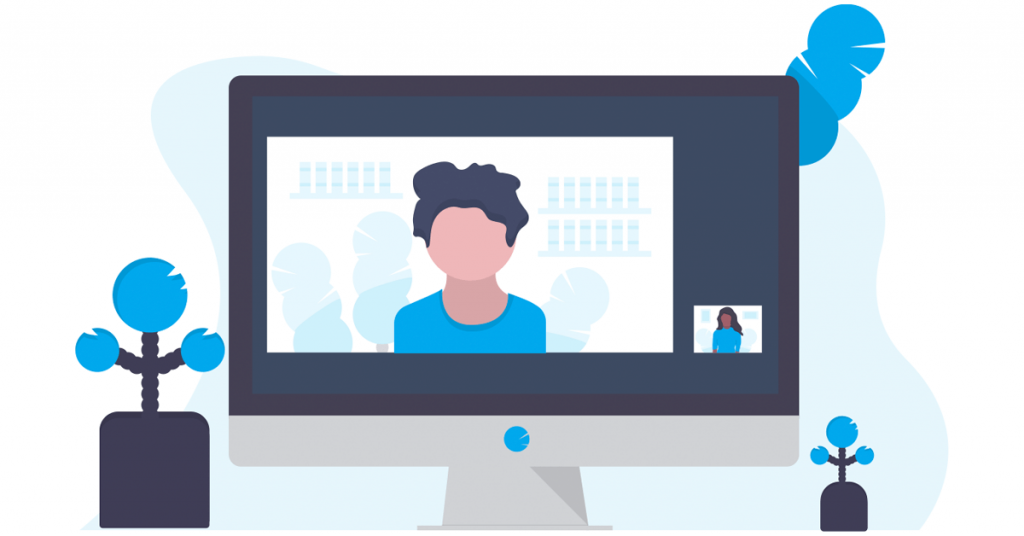



















آخرین دیدگاهها